ソースメッシュとリトポロジー
Mayaで作成した"Crease付き"モデルをmaファイルでZBrushへ読み込むと、ZBrush内でもMayaで定義したCreaseを扱うことができる。エッジに[Geometry→Crease、Bevel]をかけることでキレのいいシャープなエッジが生まれるので、後はソースメッシュとしてパーツをどんどん仕上げていく。
この後、それぞれをFBXとして出力し、Mayaで作成した大半のパーツはMayaで元のモデルを利用してリトポロジーを行い、残りのパーツとボディスーツの素体は3D-Coatでリトポロジーを行なっていく。ここまでの作業は仕込みの手順さえ覚えればさほど時間をかけずに行えるため、業務でもよく活用する手法である。
Mayaでは[Modeling Toolkit]や元のモデルを利用して作業を行うのだが、この理由のひとつとして、頂点同士の整列や吸着、ちょっとしたズレのケアレスミスの回避対応などが上げられる。主に正円に近い形状の円柱や球体の扱いのほか、前述の軸のズレ防止のためにも作業の際は雑なデータにならないように意識すると良いだろう。
続いて3D-Coatでの作業だが、3D-Coatのリトポロジーは覚える機能が最小限で済むので、誰でも気軽に、直感的に扱えるのが特徴だ。興味がある人はぜひ試してほしい。操作で主に使う機能はリトポロジーモデルを管理する「リトポグループ」、ポリゴンを作成する場合は[点と面][ストローク]の2種類の機能だけしか使わない。リトポロジー作成においては非常にシンプルで強力なツールなのである。
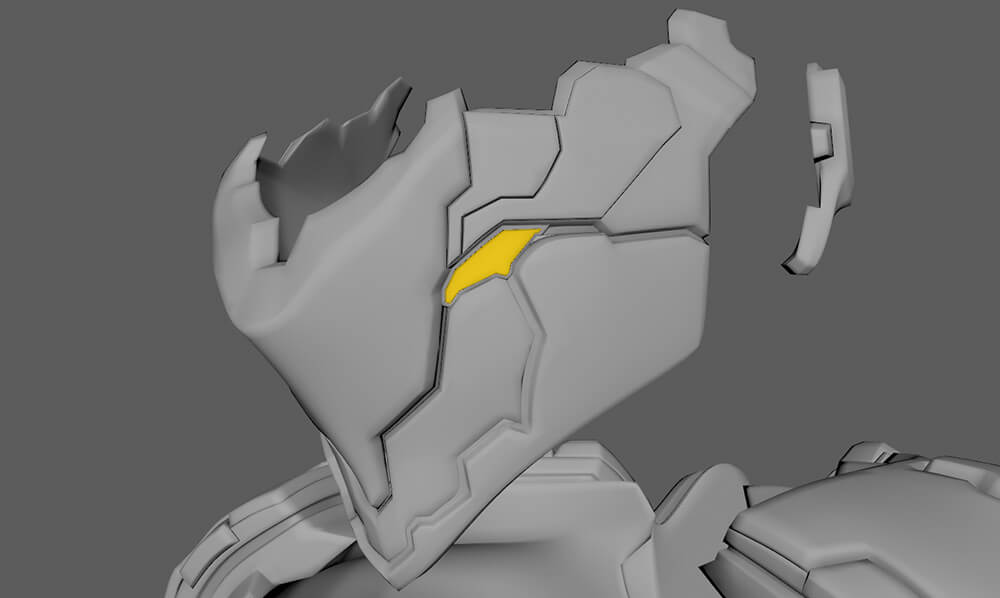
[MayaによるCreaseの設定]Mayaで[Crease]を設定した状態でSmooth Mesh Previewしたマスクパーツ。Mayaでは[Crease]を使うとどうしても各エッジが少しぬるくなってしまう

ZBrushで[Crease][Bevel]を施したマスクパーツ。エッジ処理が効いている。この時点でほぼベイク用のソースメッシュが完成している状態だ

同じく、Mayaで[Crease]を設定した状態でSmooth Mesh Previewした腕パーツ。細かいパーツもエッジを追加すれば引き立つが、今度はエッジが無駄に増えることでエッジにノイズが入ってしまう。Mayaで処理する場合は注意が必要だ

ZBrushで[Crease][Bevel]を施した腕パーツ。実はZBrushでこのような細かいパーツをひとつずつ[Crease]を設定していく場合、選択のデリケートさゆえにケアレスミスが細かなパーツの処理に比例して増えてしまいがちだ。データの橋渡しをする必要があったとしても、Mayaで設定することで作業工数の短縮になっている

[ソースメッシュ]ZBrushでの処理が済んだソースメッシュの全身モデル

後ろ側

バストアップ

[リダクション]Mayaで元データをリダクションしたリトポロジーモデル

腕パーツは内部にもギミックを仕込んではいるものの、元モデルと比べてポリゴンが削減されているのが見て取れる

ZBrushでポリゴン数を削減する準備。元はバラバラの状態

[DynaMeshMaster]をかけた状態。一度、高密度のDynaMeshに変えることで交差ポリゴンのない高解像度のポリゴンモデルとしてつくり変えることができる。こうすることで、シルエットを残したままポリゴンの削減がしやすくなる。参考までに、このモデルは約600万ポリゴン相当ある

[Decimation Master]をかけ、ポリゴンを削減(リダクション)した状態。三角ポリゴンにすることで極限まで削ることができるようになる。ディテールを繋ぎ目の溝以外何も施していないのはこのためである。なお、こちらは約30万ポリゴン
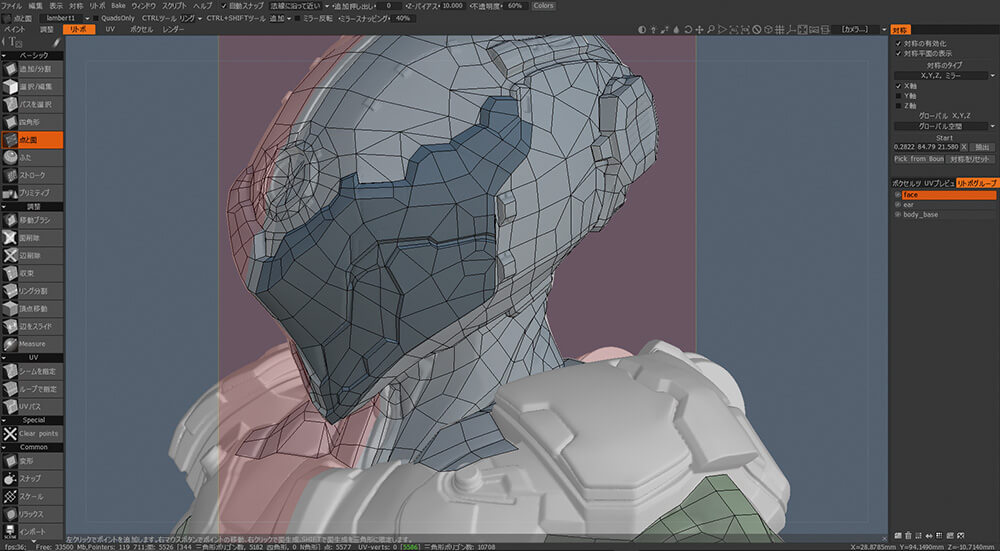
[3D-Coatでのリトポロジー]3D-CoatでFBXファイルを読み込み、リトポロジーモデルを作成する
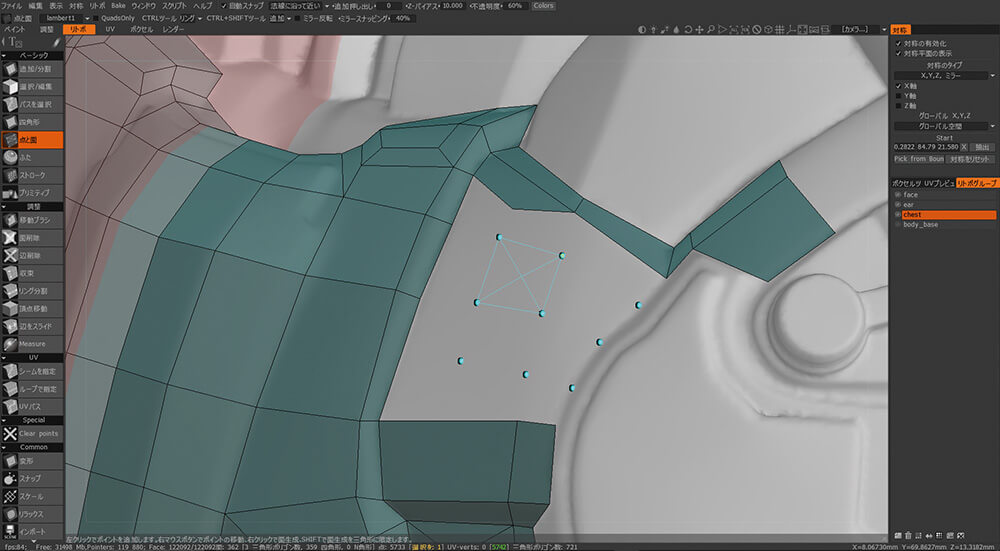
3D-Coatでのポリゴン生成例。青い点を4つ以上置き、カーソルを合わせる
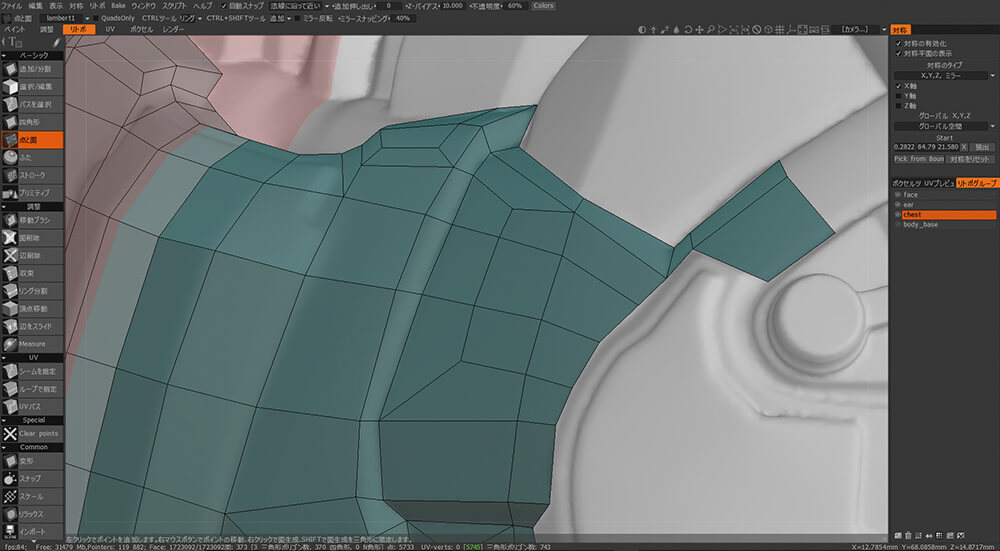
これだけでポリゴンが生成できる。三角でも四角でも、ポリゴン生成の方法をある程度固定させることもできるので、ローモデルからハイモデルまで幅広く対応可能。また、この時点でおおまかでかまわないのでUV展開のことを想定して切り離せるようにリトポグループにどんどん分けておくと、後々展開の苦労がかなり軽減できるので試してほしい。また、形を捉えるのではなく蓋を被せる=UVシェルなのだと意識することもひとつの手である
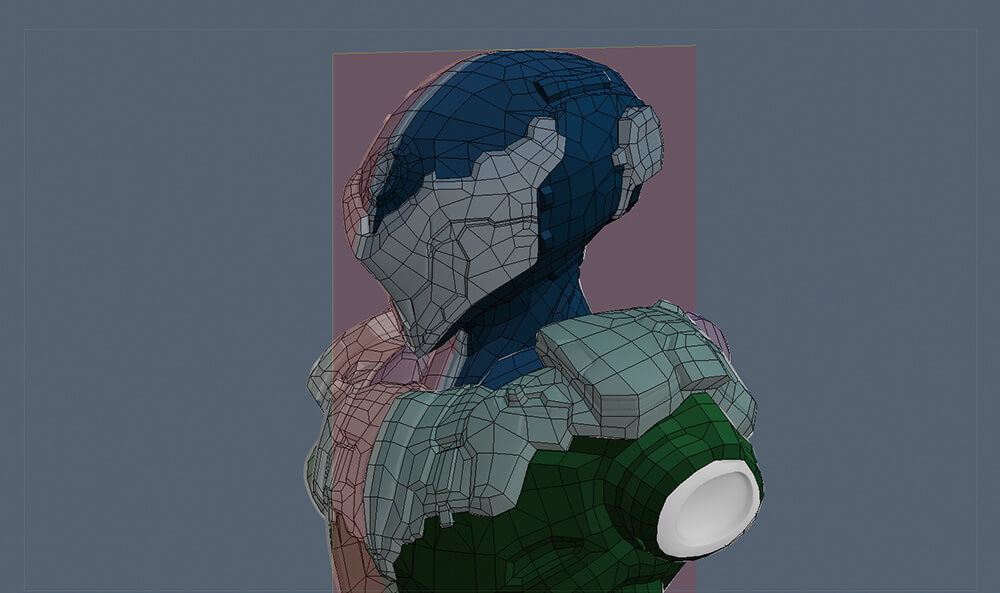
[リトポロジー完成]FBXで全てMayaに読み込み、確認をしたらリトポロジーの作業は完了。この後はUV展開の作業に入る。3D-CoatやZBrushでもUV展開はもちろん可能であるが、筆者が一番慣れているのがMayaのため、今回はMayaに読み込んでUV展開を行うことにした
次ページ:UV展開とノーマルマップ作成関連講座
-

-
■PBRペイント活用講座
〜リアルタイム系メカモデリング編〜
開催日:2018/5/18(金)19:00 - 22:00
会場:東京都千代田区九段南1-5-5(ボーンデジタルセミナールーム)
参加費:10,800 円(税込)























